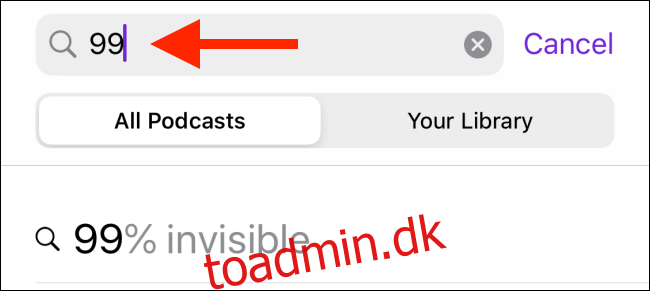Har nogen for nylig anbefalet dig at lytte til en podcast? Hvis dit svar var: “Hvad er en podcast?” vi har svaret og mere! Her er et lynkursus om podcasts, og hvordan du kan lytte til dem på din smartphone.
Indholdsfortegnelse
Hvad er en podcast?
Tænk på podcasts som internetradio eller en lydserie. Det er shows, der jævnligt udgiver nye episoder, du kan lytte til via en app på din telefon.
Ligesom blogs lever podcasts (for det meste) også frit på deres egne hjemmesider. Selvom dette er fantastisk til uafhængige skabere, kan det gøre podcasts forvirrende for førstegangslyttere.
Du kan finde den samme podcast på hundredvis af podcast-apps og websteder. Nogle er dog eksklusive til bestemte platforme (som Spotify) eller apps.
I denne artikel vil vi dække podcasts, der er frit tilgængelige som RSS-feeds, og som du kan lytte til på enhver podcast-app.
For at begynde at lytte behøver du kun en podcast-app. Søg efter den podcast, du ønsker, abonner på den, og så downloader appen automatisk nye afsnit til dig i baggrunden.
Tryk på knappen Afspil for at lytte til en episode.
Sådan administrerer du podcasts på iPhone og iPad
Har du en iPhone eller iPad, kan du bruge den indbyggede Podcasts app at komme i gang. Når du har fået styr på det, kan du gå videre til en mere funktionsrig tredjeparts podcast-app (som vi dækker nedenfor).
Abonner på og download podcasts i Podcasts-appen
Åbn Podcasts app på din iPhone eller iPad. Tryk på fanen “Gennemse” for at opdage nye podcasts, du måske kunne lide.
Hvis du allerede har en podcast i tankerne, eller nogen har anbefalet en til dig, skal du trykke på fanen “Søg” og derefter skrive navnet på podcasten.
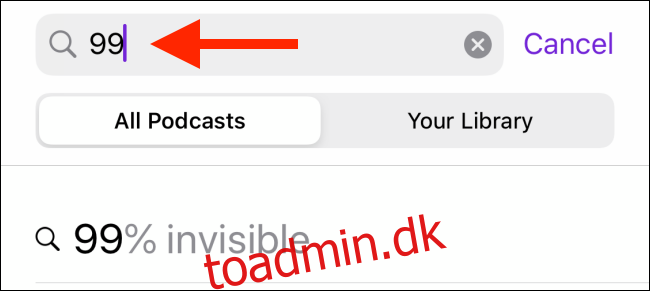
Når du finder den podcast, du ønsker, skal du trykke på den.
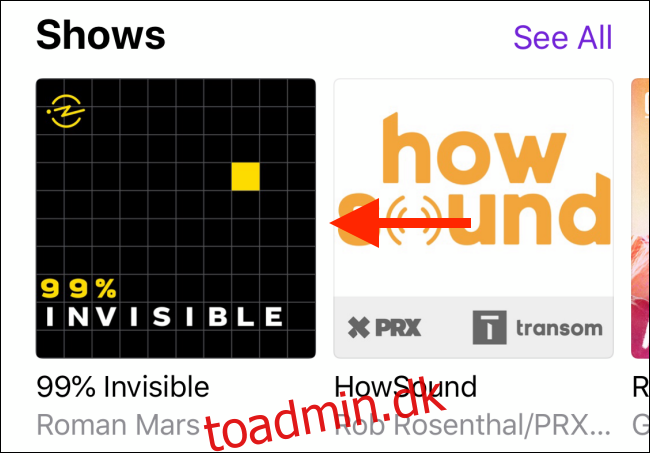
Dernæst ser du podcastbeskrivelsen og en liste over afsnit. Du behøver ikke at abonnere på en podcast for at afspille en episode eller tilføje et par stykker til dit bibliotek.
Tryk på episoden for at afspille den, eller tryk på plustegnet (+) ved siden af episoden for at tilføje den til dit bibliotek. Du kan gøre dette til et par podcasts, indtil du finder ud af, hvad du kan lide.
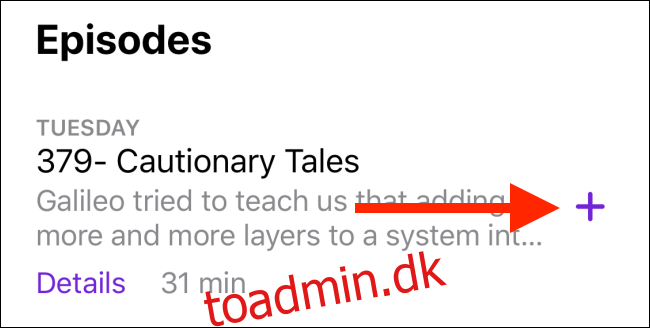
For at abonnere på en podcast skal du blot trykke på “Abonner”. Podcast-appen viser nye episoder i sektionen “Lyt nu”. Nye afsnit af podcasts, du abonnerer på, downloades automatisk i baggrunden.
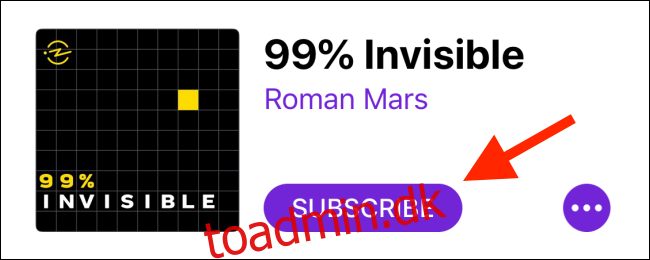
Hvis du vil downloade en bestemt episode, skal du trykke på plustegnet (+) ud for episoden for at tilføje den til dit bibliotek. I lighed med Apple Music-appen vises et download-ikon; tryk på den for at gemme episoden på din telefon eller tablet.
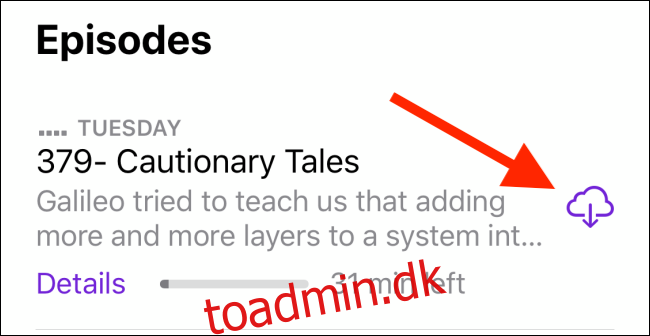
Afspil og slet podcasts i Podcasts-appen
Når du har abonneret på et par podcasts eller tilføjet episoder til dit bibliotek, er det tid til at begynde at lytte til dem.
Tryk på fanen “Lyt nu”. Her kan du se alle de seneste afsnit fra podcasts, du har abonneret på. Tryk på en podcast for at afspille den seneste episode, eller tryk på knappen “Episoder” under en podcast for at se alle tilgængelige episoder i køen.
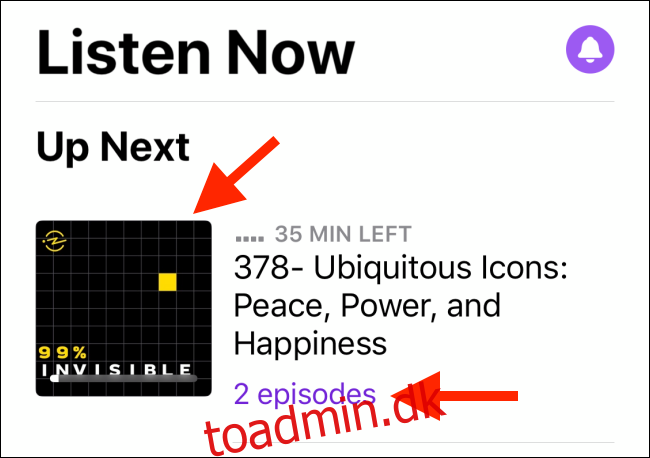
Når en podcast er startet, kan du trykke på linjen Spiller nu for at åbne afspilningsskærmen.
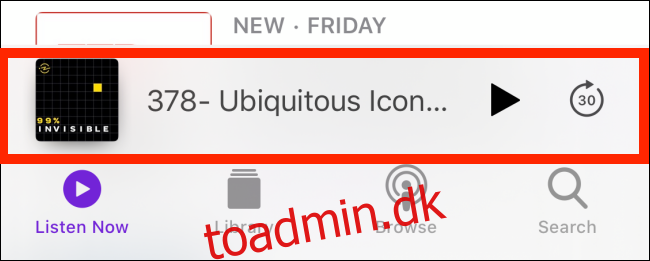
Her kan du springe rundt, ændre hastigheden på podcasten og meget mere.
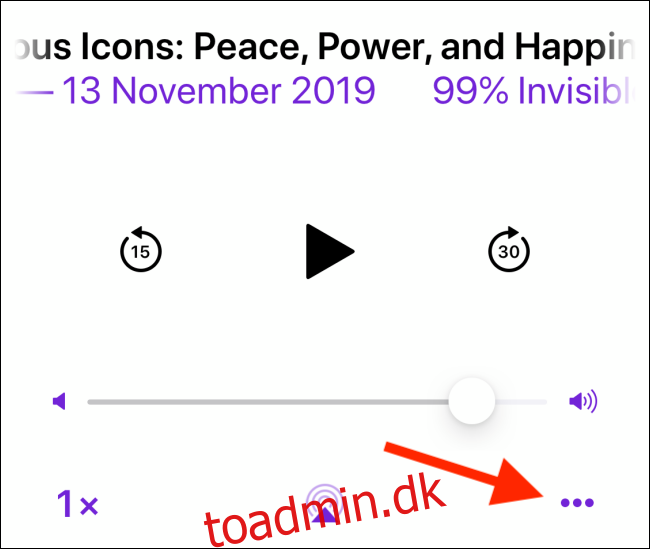
Podcasts-appen har også en kø-funktion. Hvis du ved, hvilken episode du vil afspille næste gang, skal du trykke på menuknappen og derefter trykke på “Afspil næste” eller “Afspil senere” på arket Del.
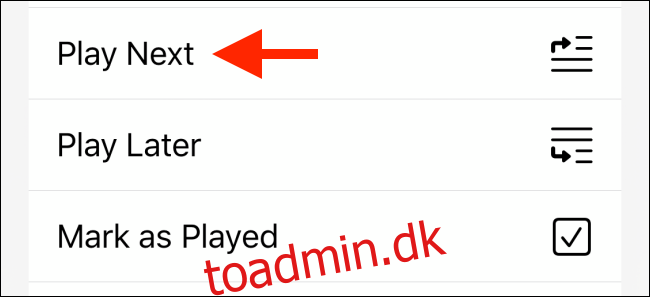
På skærmen “Spiller nu” kan du stryge op for at afsløre sleep-timeren, vise noter, kapitler og afsnittet “Afspiller næste”. Det er her du kan administrere køen. Brug håndtag-ikonerne til at ændre rækkefølgen af kommende episoder.
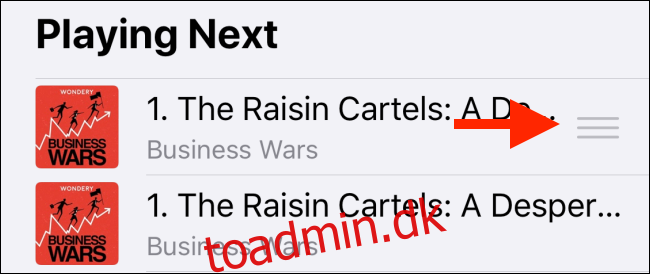
For at administrere de episoder, du har downloadet, skal du gå til fanen “Bibliotek” og derefter trykke på “Downloadede episoder”.
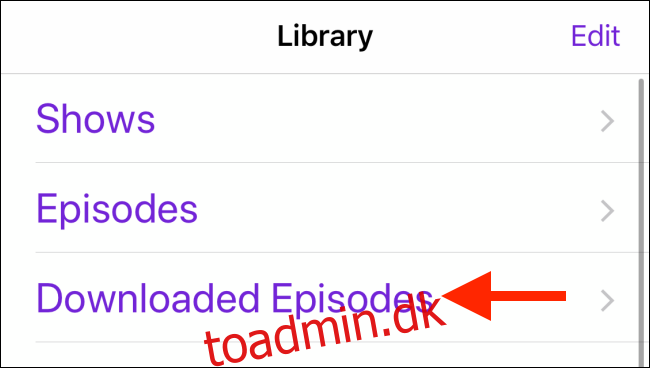
For at slette en episode skal du stryge til venstre på den og derefter trykke på “Fjern”.
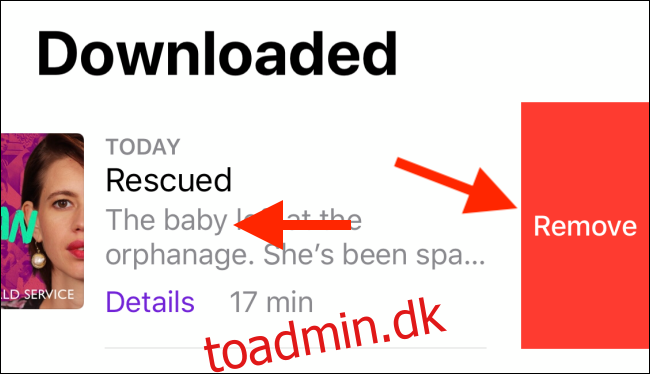
For at afmelde en podcast skal du åbne podcastsiden og trykke på knappen Menu.
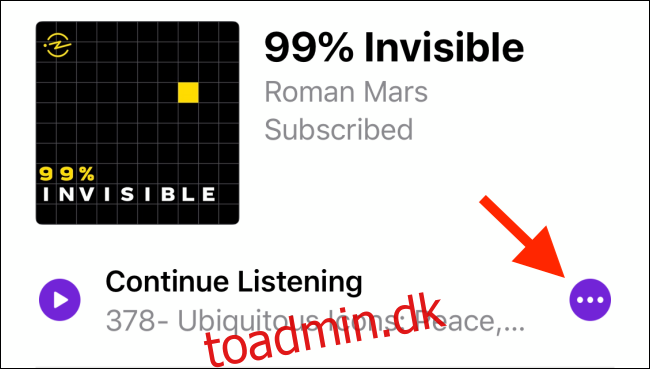
Tryk på “Afmeld” i delearket.
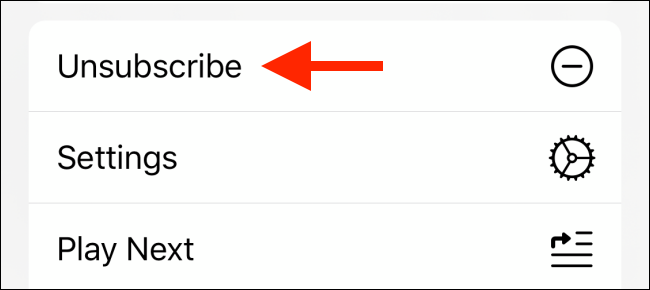
Alternative Podcast-apps til iPhone og iPad
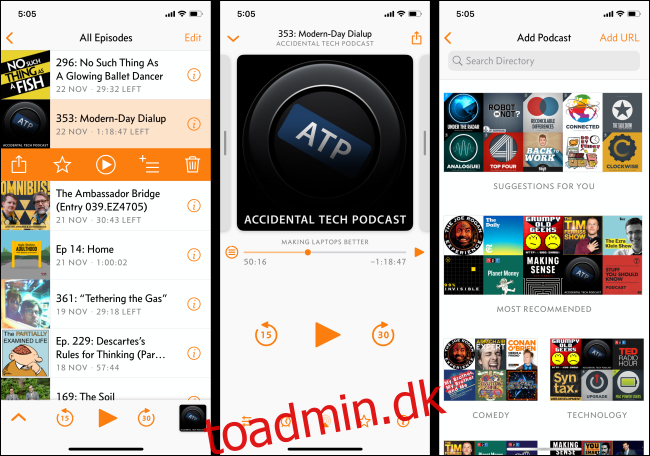
Der er mange gode podcast-apps, du kan bruge på din iPhone eller iPad. Den bedste for dig afhænger af dine behov og smag. Ligesom vores søsterside, vi anbefaler Overskyet. Det er nemt at bruge, men indeholder kraftfulde funktioner.
Hvis du har brug for en app på tværs af platforme, anbefaler vi Pocket Cast. Du kan også lytte til podcasts på din Mac, hvis den kører macOS Catalina.
Sådan lytter du til podcasts på Android
Desværre er der ikke en indbygget podcast-app til Android. Google Søge-appen har en indbygget Podcast-funktion, der lader dig abonnere og lytte til podcasts. Du kan også downloade Google Podcasts app hvis du hellere vil have en mere sammenhængende struktur.
Men hvis du skal downloade en podcast-app fra Play Butik, anbefaler vi, at du bruger Pocket Cast. Det har eksisteret i årevis, og de fleste af funktionerne er nu tilgængelige gratis.
Pocket Casts har en rig podcast-mappe og en brugervenlig grænseflade. Det inkluderer også funktioner som fjernelse af tavshed, lydstyrkeforstærkning og afspilningslistestyring (som du kan tilpasse).
Sådan administrerer du podcasts på Pocket Casts
Når du har installeret Pocket Casts-appen, skal du gå til sektionen “Opdag” og browse rundt. Tryk på “Søg efter podcasts” øverst på skærmen, hvis du vil søge efter en bestemt podcast.
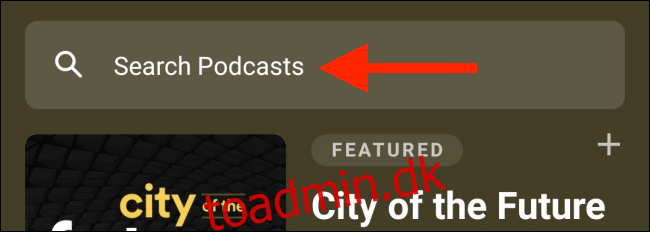
Tryk på knappen “Afspil” ud for enhver podcast-episode, du vil lytte til.
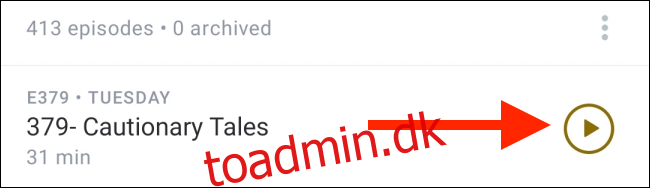
Når du finder en podcast, du kan lide, skal du trykke på “Abonner” for at tilføje den til fanen Podcasts.
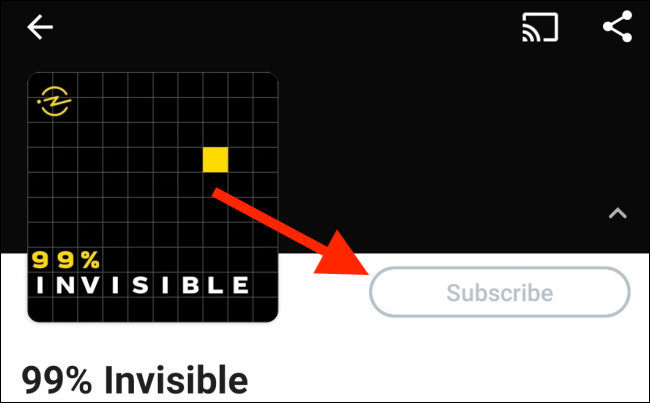
I modsætning til andre podcast-klienter downloader Pocket Casts ikke nye podcast-episoder automatisk i baggrunden.
For at aktivere denne funktion skal du gå til fanen “Profil” og trykke på ikonet Indstillinger.
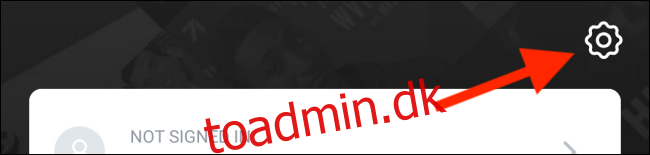
Tryk på “Automatisk download” på listen, der vises.
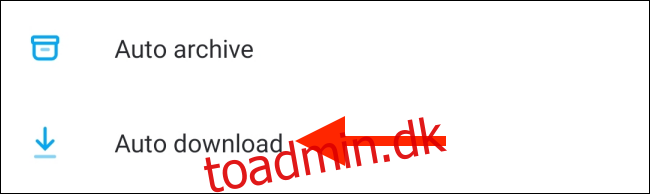
Slå indstillingen “Nye episoder” til, og Pocket Casts vil nu automatisk downloade nye episoder fra dine abonnementer i baggrunden.

Hvis du hellere vil administrere dine downloads selv, skal du gå til en hvilken som helst podcast og derefter trykke på episodens titel for at få den detaljerede visning. Her kan du trykke på knappen Download for at gemme den enkelte episode.
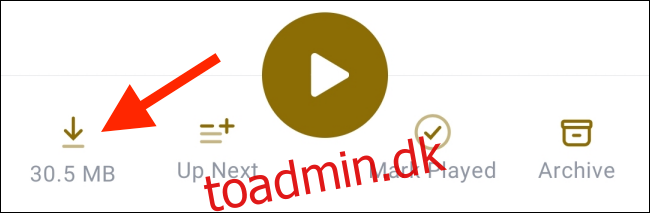
Afspil og slet podcasts i Pocket Casts
Når du har oprettet dine abonnementer, skal du gå til fanen “Podcasts”. Her ser du et gitter over de podcasts, du abonnerer på. Tryk på en podcast for at se alle de tilgængelige episoder.
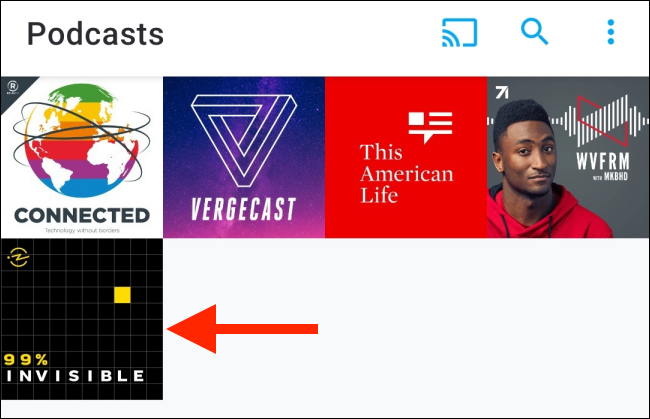
Tryk på knappen Afspil for at starte afspilningen.
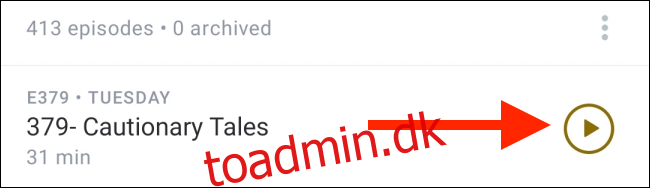
Linjen Spiller nu vises nederst på skærmen; tryk på den for at udvide afspilningskontrollerne.
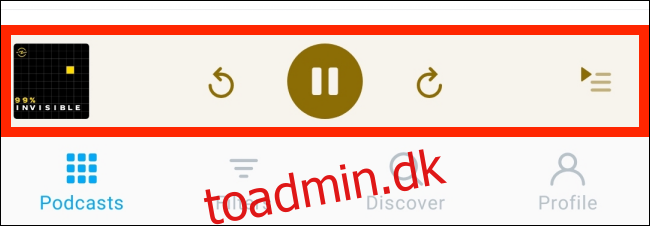
Her kan du administrere afspilningseffekter, indstille en timer, se shownoter og mere.
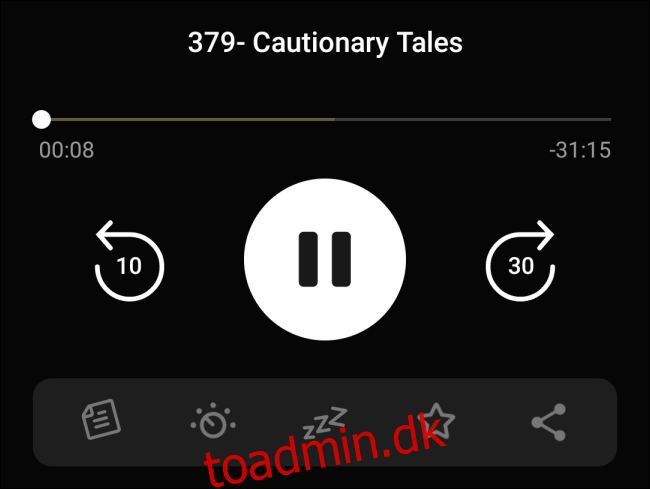
Pocket Casts har også en fantastisk køfunktion. Når du ser den episode, du vil afspille næste gang, skal du trykke på den for at gå til den detaljerede visning og derefter trykke på “Næste”. Du kan gøre dette for flere episoder.
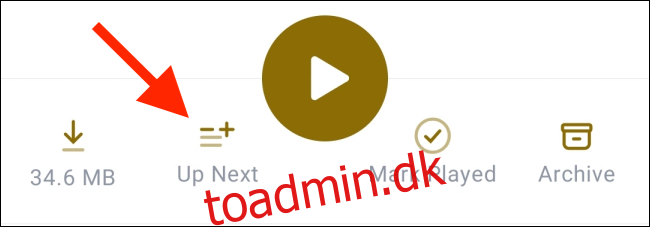
Vend tilbage til skærmen Spiller nu, og stryg derefter opad for at se “Næste”-køen. Her kan du bruge håndtag-ikonerne til at omarrangere køen eller trykke på “Ryd kø” for at fjerne alle kommende episoder. Stryg til venstre for at fjerne en individuel episode fra køen.
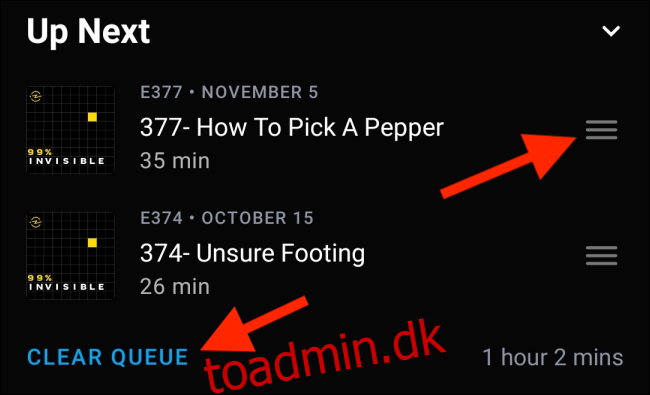
For at administrere dine downloadede episoder skal du trykke på fanen “Profil” og derefter trykke på “Downloads”.
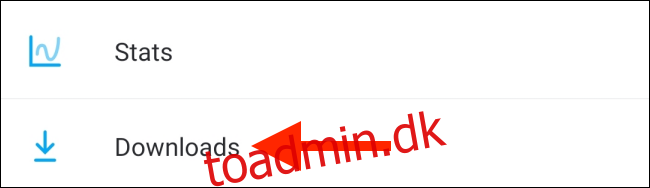
Stryg til venstre på en downloadet episode, og tryk derefter på knappen Slet for at slette den.
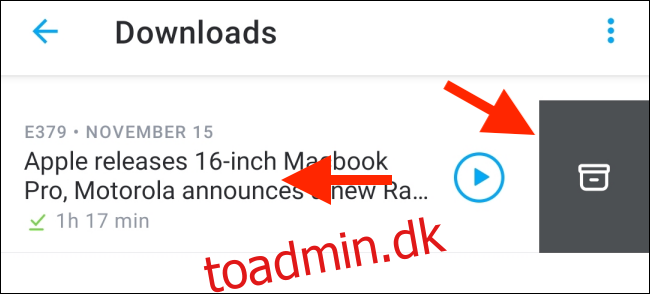
Du kan også trykke på menuknappen og gå til afsnittet “Administrer downloadede filer” for at slette alle uafspillede, afspillede eller afspillede episoder.
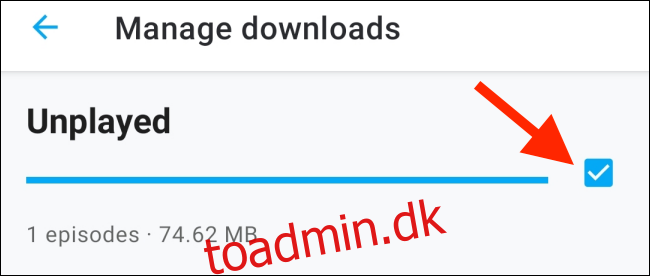
Når du har valgt de episoder, du vil slette, skal du rulle ned og trykke på “Slet X-episoder”, hvor “X” er antallet af episoder, du har valgt.
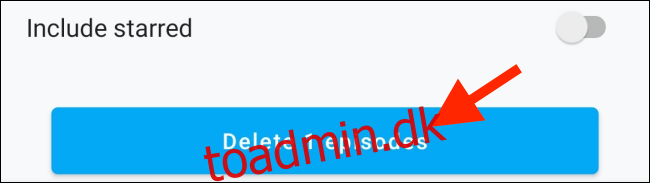
For at afmelde en podcast skal du åbne dens side og trykke på det grønne flueben. I pop op-vinduet, der vises, skal du trykke på “Afmeld” for at bekræfte.
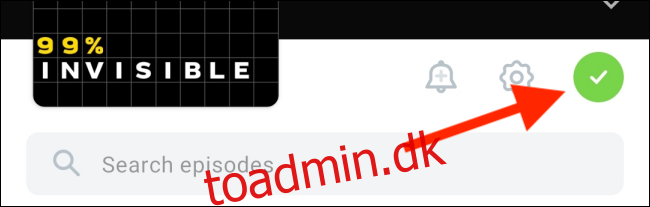
Alternative podcast-apps til Android
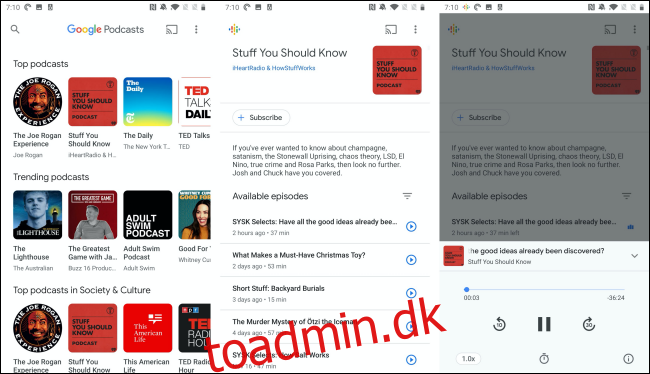
Ud over appen Google Podcasts kan du også prøve Podcast afhængig. Denne alt-i-én podcast-klient byder også på livestreams, SoundCloud-kanaler, Twitch-streaming og mere. Det Spotify og TuneIn Radio apps har også podcasts.
For endnu flere muligheder, tag et kig på vores liste over de bedste podcast-apps til Android.